发布时间:2021-09-02 14: 52: 43
无论是我们日常自拍,还是专业摄影师的工作,都需要对拍摄的图片进行后期处理,力求达到更好的效果。今天,我就向大家介绍一款专业的人物修图插件——Portraiture。利用它,能够使你的照片完成华丽的变身。
软件版本及系统:Portraiture;Windows10系统
一、什么是Portraiture插件
Portraiture是一款人物图像处理的辅助插件,能够快速有效地对人像进行磨皮优化,省去了用户在修图时对人物面部进行不断选取的重复操作。除此之外,还可以对眉毛、头发等毛发材质进行一键平滑处理,使其质感显得更加光鲜亮丽。在调整的过程中,还能保证原有图像的画质。
不过作为一款插件,Portraiture必须要依托于一定的“宿主软件”。我们可以选择将其安装在“Photoshop或Lightroom”中,这两款都是Adobe公司研发的用于图像调整和后期处理的图形软件。因此,在下载Portraiture插件的过程中,我们需要根据“宿主软件”挑选合适的版本。
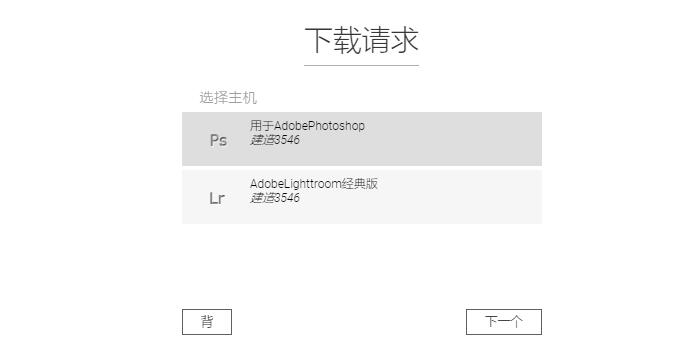
1、插件体积小,安装方便
下图是基于Photoshop为载体的Portraiture安装程序。可以看到,其总体积大小仅有3.18MB;双击该程序,即可自动开启插件安装流程,操作便捷。
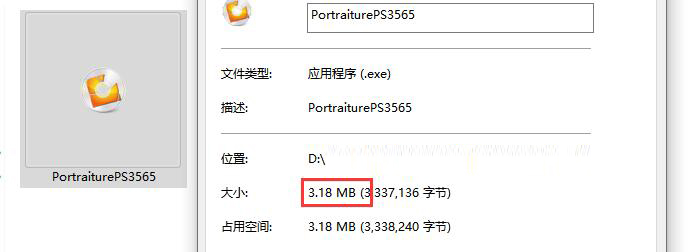
2、参数化设置,便捷高效
区别于传统的图像修复工具,我们不需要对人物面部进行单个选取,通过调整工具栏中的参数,就能实现人脸磨皮、提亮等效果,省去了大量重复繁杂的工作。
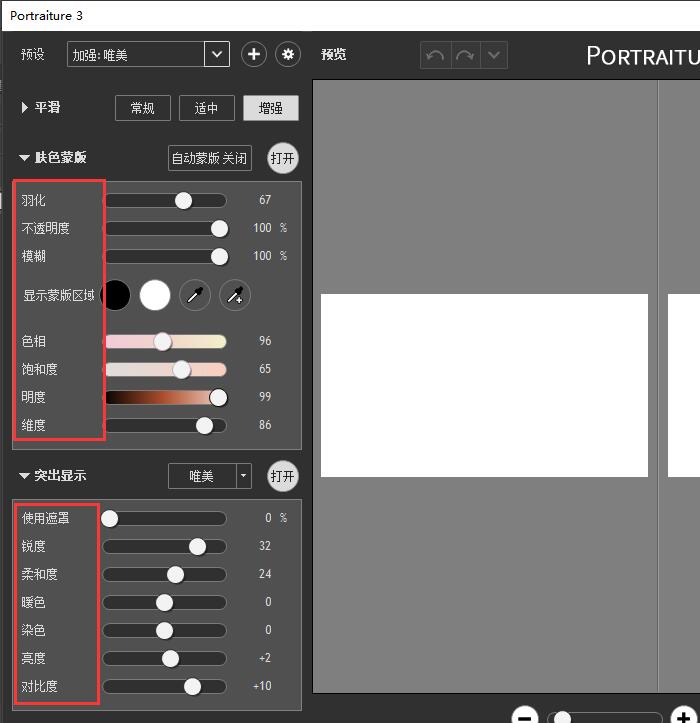
3、保留皮肤原有质感,自然协调
如下图所示,我们调节了人脸的“平滑”效果。可以看到,插件在弱化人物面部斑点和细小皱纹的同时,还可以保留皮肤的质感。
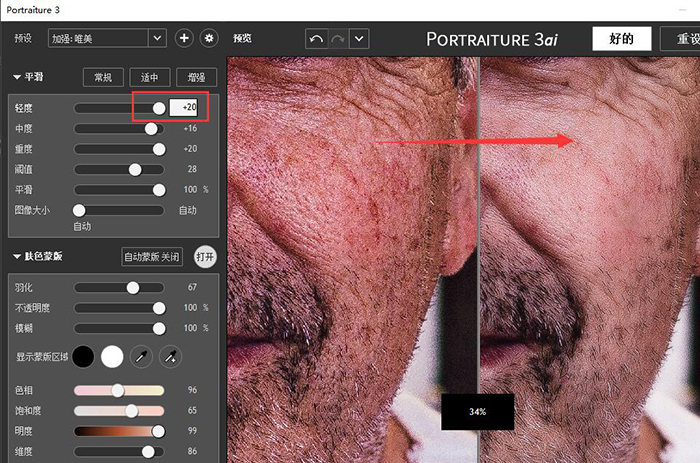
4、一键磨皮,预设效果丰富
Portraiture插件包含多种的“通用预设”,直接点击,就可以对人物面部进行优化处理,十分适用于非专业人士进行操作。
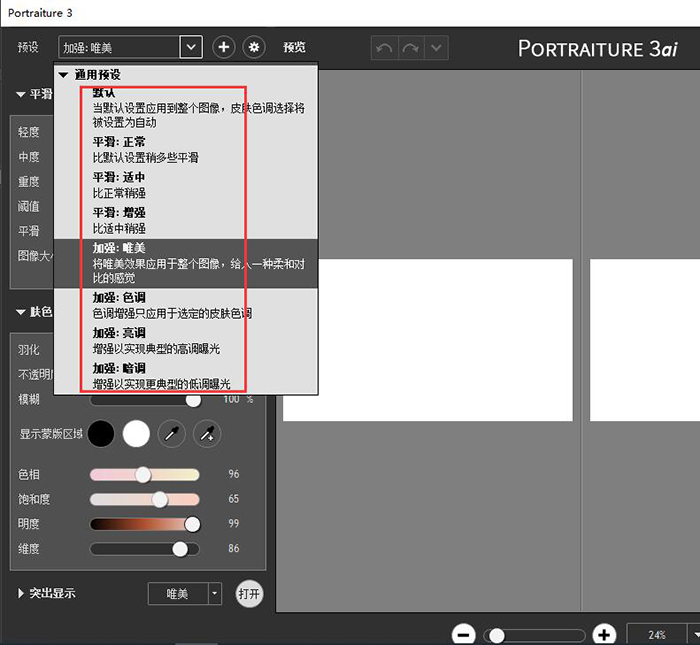
三、Portraiture插件的特色功能
1、使用吸管工具,添加肤色蒙版
肤色蒙版中的吸管工具,可以吸取人物面部的颜色并自动识别相似的色彩,从而生成蒙版。这样在处理的过程中,就能避开皮肤以外的区域。
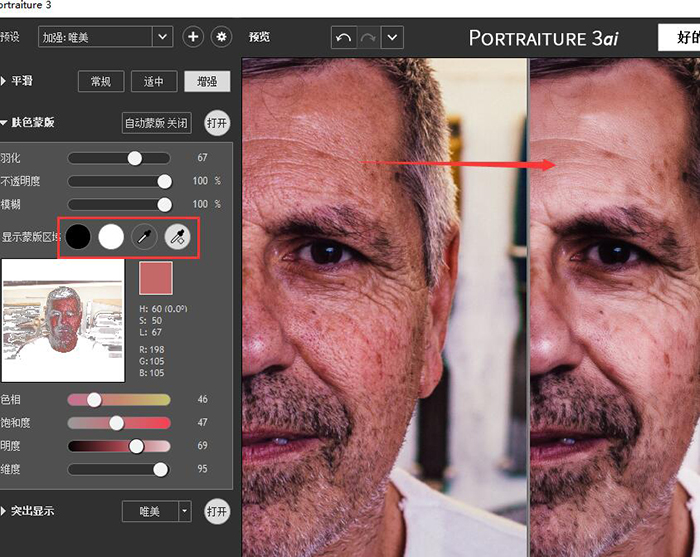
2、导入文件夹,快速批量处理
当我们有大量的人物头像需要优化时,可以使用插件的批处理功能。在完成一张人像的Portraiture磨皮优化后,在PS的菜单栏中,依次打开“文件—自动—批处理”。
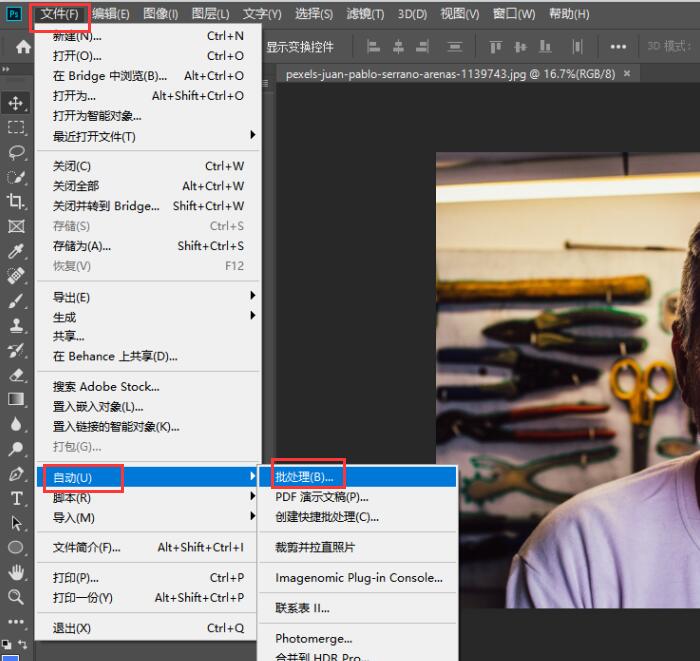
如下图所示,会弹出批处理的设置窗口。在“动作”中找到Portraiture,并点击“选择”,定位到储存人像的文件夹,软件就能自动对文件夹中的人物图片进行Portraiture优化。
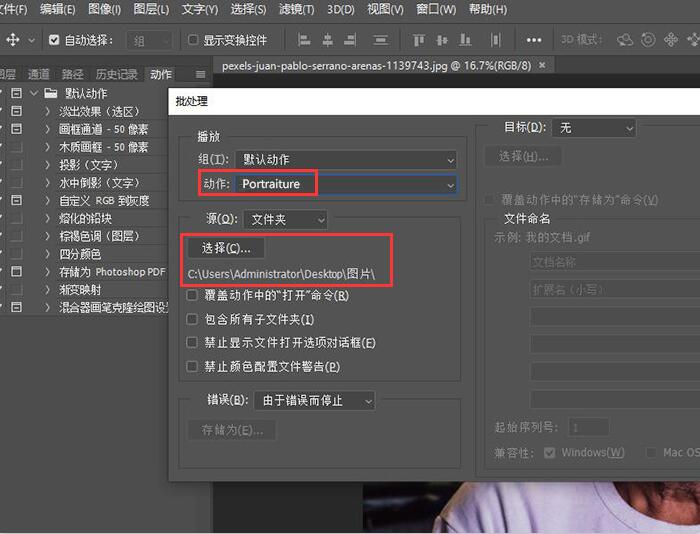
以上,就是Portraiture插件的基本介绍了。作为一款专业的人物修图磨皮插件,它以“Photoshop或Lightroom”为宿主,内含大量的可调节参数以及通用预设,操作方式也十分便捷。无论是专业修图师还是平面小白,都能运用自如。大家还在犹豫什么,赶快来下载吧!
作者:吴朗
展开阅读全文
︾
读者也喜欢这些内容:

Portraiture怎么设置参数 Portraiture怎么设置快捷键
Portraiture是一款适用于PS软件的磨皮插件。它功能强大,操作简单,让我们无需在传统的PS界面对人像进行一步步设置,即可帮助我们更快更便捷地完成图像参数的修改。Portraiture具有人物形象自动识别、快速批量处理图片、图片一键美化优化等多项功能,能满足我们的各种需求,但是我们在使用Portraiture时可能会遇到一些问题。本文将会介绍关于Portraiture怎么设置参数,Portraiture怎么设置快捷键的相关内容。...
阅读全文 >

PS美白皮肤用什么工具 PS磨皮美白工具怎么用
在光线不足、背光等情况下拍摄的人像容易出现皮肤暗淡无光、变黑等问题。在后期的修图处理中,可以借助图片编辑软件的相关工具进行皮肤的美白处理。那么,PS美白皮肤用什么工具?如果要同步进行皮肤磨皮,PS磨皮美白工具怎么用?接下来,让我们通过具体的例子演示相关的操作。...
阅读全文 >

PS磨皮保留皮肤质感怎么办 PS磨皮过度怎么恢复
在人像后期修图中,简单的磨皮效果已经不能满足大家的需求。现在更流行的是既能保持皮肤原有质感,又能让皮肤感觉白净细滑的自然磨皮效果。如果要实现保持皮肤质感的磨皮效果,需要花更多的时间处理皮肤细节。接下来,一起来看看PS磨皮保留皮肤质感怎么办,PS磨皮过度怎么恢复吧。...
阅读全文 >

ps磨皮美白教程三种方法 ps滤镜怎么做
磨皮美白是人像后期修图的常用技巧之一。通过磨皮处理,能让人像皮肤显得细腻无暇,一扫高清镜头下的皮肤瑕疵;通过美白处理,能让人像皮肤变得白皙通透,提升美观。本文会给大家介绍ps磨皮美白教程三种方法,以及磨皮美白ps滤镜怎么做。感兴趣的小伙伴且听下文分解。...
阅读全文 >